Lyric-video's maken op Windows, Mac, Android en iOS [Eenvoudige handleiding]
Lyric-video's zijn beroemd op elk social media-platform, zoals YouTube, Facebook en TikTok. Je kunt een internetsensatie zijn als je eenmaal weet hoe je een songtekstvideo moet maken. Een songtekstvideo kan aantrekkelijk zijn voor een kijker omdat ze het script of het nummer van de video kunnen volgen. Wat betreft nieuwkomers, je kunt uit het artikel de beste methoden vinden om songtekstvideo's op computers en smartphones te maken.
Gidslijst
Maak een songtekstvideo op Mac/Windows Maak een songtekstvideo op iPhone/Android Veelgestelde vragen over het maken van een songtekstvideoMaak een songtekstvideo op Mac/Windows
Je hebt meer vrijheid om de songteksten aan te passen aan de overgang van de video op je pc of Mac. Als je niet zeker weet wat de beste tekstmakers zijn om het doel te bereiken, zijn AnyRec Video Converter en iMovie de beste aanbevolen, die compatibel zijn met Windows en macOS. Hier is een gedetailleerde handleiding voor het maken van een songtekstvideo met de twee programma's.
1: Maak een songtekstvideo op AnyRec Video Converter
Als het gaat om de juiste manier om een songtekstvideo te maken, is het makkelijker met AnyRec Video Converter. De software is een lichtgewicht bestand met meer dan 15 tools voor het verbeteren, bewerken en converteren van mediabestanden. Een van de beste functies is het toevoegen van ondertitels met een paar muisklikken. Het slaat ook de uiteindelijke uitvoer op volgens uw voorkeur in videoformaat, resolutie, kwaliteit, framesnelheid en meer.

Maak het mogelijk om moeiteloos een songtekstvideo te maken met zijn intuïtieve interface boordevol essentiële zaken.
Bied een andere set tools om video's bij te snijden, bij te snijden of te roteren, terwijl gebruikers ook het audiovolume kunnen verhogen.
Sta gebruikers toe elk bestand met grotere formaten te importeren en hen in staat te stellen de resolutie te verbeteren of op te schalen.
Bied de beste functies voor conversie, compressie, bestandssamenvoeging en andere videobewerkingstools.
100% Veilig
100% Veilig
Een songtekstvideo maken met AnyRec Video Converter:
Stap 1.Download AnyRec Video Converter van de officiële website. Installeer en start het om een songtekstvideo op uw apparaat te maken. Klik op de knop "Toevoegen" in het midden van de interface om het gewenste videobestand te importeren.

Stap 2.Eenmaal succesvol geüpload, klik je op de knop "Bewerken" met het Star Wand-pictogram onder je bestand; er verschijnt een ander venster op uw scherm. Klik bovenaan op de knop 'Ondertiteling'. Klik op de knop "Ondertitel toevoegen" om het ondertitelbestand toe te voegen.

Stap 3.Vervolgens kunt u aanpassingen maken met het woord via de knoppen "Dekking, Vertraging" en "Positie". U kunt ook het lettertype, de grootte, de kleur en de omtrek van de tekst wijzigen. Als je een watermerk aan je video wilt toevoegen, klik je op de knop 'Watermerk' in het hoofdmenu. U kunt andere functies uitproberen, zoals filters, effecten en basisfuncties voor videobewerking.

Stap 4.Als u klaar bent met het bewerken van video's, klikt u op de knop "OK". Klik op het vervolgkeuzemenu van de knop 'Opslaan naar' onderaan om het aangewezen mappad te kiezen. Klik ten slotte op de knop "Alles converteren" om de wijzigingen te verwerken. Het kan enkele minuten duren om de video op uw apparaat op te slaan.

100% Veilig
100% Veilig
2: Maak een songtekstvideo in iMovie op Mac
iMovie is een uitstekende tool die al vooraf op elk Apple-apparaat is geïnstalleerd. Het heeft een uitgebreide set videobewerkingsfuncties, zodat je helemaal opnieuw een songtekstvideo kunt maken. Het beste van iMovie is het opslaan van onvoltooide projecten, zelfs als je het platform per ongeluk sluit. Je kunt eenvoudig een songtekstvideo maken met iMovie alsof je een professionele video-editor bent. Helaas is de software niet beschikbaar op Windows of Android OS, waardoor andere gebruikers het niet kunnen gebruiken. De uitvoer wordt ook opgeslagen in Apple-indelingen zoals MOV- of WMV-indeling, beperkt tot het openen en afspelen van de video op elk portaalapparaat.
Functies:
◆ Gratis en biedt geen pro-versie om andere functies te ontgrendelen.
◆ Robuust en geavanceerd videobewerkingsplatform.
◆ Sla uitvoerbestanden op in de beste videokwaliteit.
◆ Geschikt voor beginners en beginnende video-editors.
Hoe maak je een songtekstvideo met iMovie:
Stap 1.Start iMovie op uw apparaat. Klik op de knop "Nieuw project" en importeer de gewenste video uit uw bibliotheek. Sleep de video vervolgens naar de tijdlijn van iMovie. De volgende stap is het toepassen van de ondertiteling.
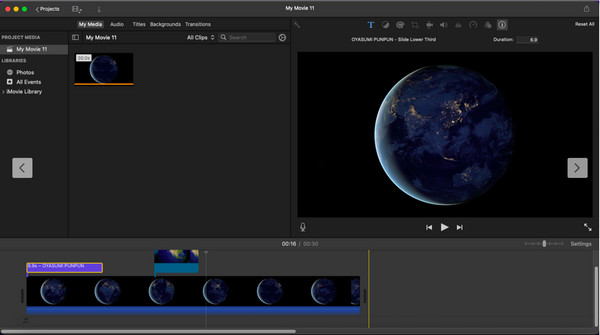
Stap 2.Klik op de knop "Titels" bovenaan de interface en kies de beste stijloptie voor de ondertiteling. Je kunt meerdere opties selecteren en deze in verschillende videodelen plaatsen. Je kunt een achtergrond, overgangen en andere elementen aan je video toevoegen.
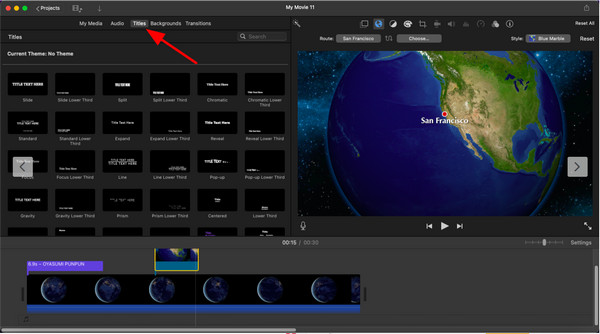
Stap 3.Controleer de uiteindelijke uitvoer zodra u klaar bent met bewerken. Download de songtekstvideo door op de knop "Delen" te klikken. U kunt uw video rechtstreeks delen op YouTube, Facebook of per e-mail. Maar als u het op uw apparaat wilt bewaren, klikt u op de knop "Bestand exporteren".
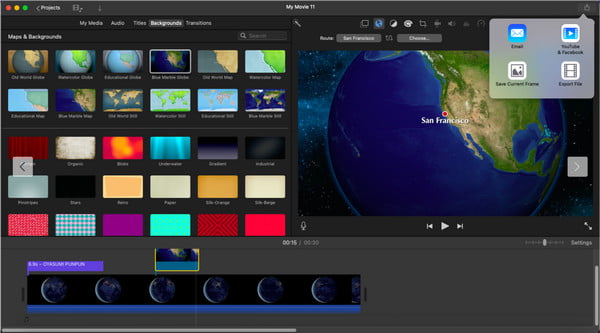
Maak een songtekstvideo op iOS/Android
Wil je weten hoe je een songtekstvideo maakt op een smartphone? Naast de compatibiliteit van iMovie met iPhone, kun je ook een songtekstvideo maken op Android. De volgende app wordt aanbevolen om u te helpen bij het maken van de beste songtekstvideo met eenvoudige instructies.
Videoteksten
De app helpt je om op de eenvoudigste manier video's met songteksten te maken. Hiermee kunt u video's of afbeeldingen importeren en de muziektekst toevoegen. Het lijnt de tekst moeiteloos uit met de video- en muziekovergang zonder de kwaliteit te verliezen van elk bestand dat je uploadt.
Een songtekstvideo maken met Video Lyrics:
Stap 1.Download de app uit de Play Store en start deze op uw apparaat om een songtekstvideo te maken. Tik op 'Muziek' rechtsboven in uw scherm om het nummer toe te voegen. Tik daarna op "Foto" om de gewenste achtergrond van de video te selecteren.
Stap 2.Tik op "Lyric" en voeg handmatig de tekst toe. U kunt ook woorden van internet kopiëren en plakken. Controleer het project dat u hebt gemaakt en breng indien nodig enkele aanpassingen aan.
Stap 3.Als u tevreden bent met het resultaat, tikt u op "Menu" en vervolgens op "Opslaan". Je kunt de songtekstvideo ook exporteren en delen op je sociale media-accounts.
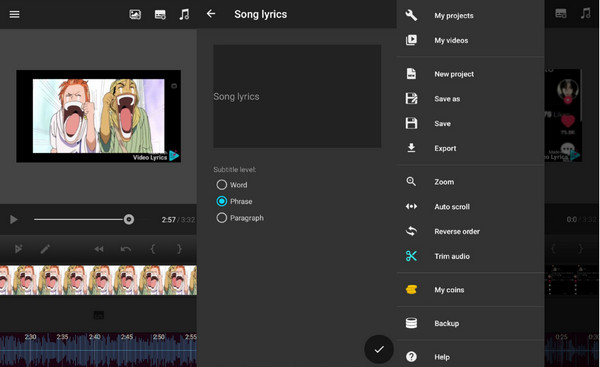
Veelgestelde vragen over het maken van een songtekstvideo
-
Hoe maak je een songtekstvideo op TikTok?
Het sociale platform biedt verschillende manieren om een lyric video te maken. Om tekst toe te voegen via TikTok, tik je op de knop Toevoegen in de hoofdinterface van de app. Neem vervolgens een video op of upload er een vanuit uw galerij. Tik vervolgens op Bijschriften uit de set gereedschappen. Het kan het woord automatisch detecteren, maar u kunt het handmatig invoeren. Doe wat meer bewerkingen en plaats het vervolgens op uw account.
-
Kan ik de stem uit een nummer verwijderen wanneer ik een songtekstvideo maak?
Als je een karaoke-achtige video wilt maken, kun je het beste op videowebsites naar het nummer zoeken. Er zijn bewerkte nummers die de zangstem uitsluiten. Je kunt ook een programma gebruiken om de stem te verwijderen, zoals Audacity en Vocal Remover.
-
Hoe lyrische video's exporteren zonder de kwaliteit te verliezen?
U kunt de video opslaan in de hoogste resolutie of een compatibel formaat. AnyRec Video Converter is ook een uitstekende optie om de videokwaliteit niet te verliezen tijdens het maken van een songtekstvideo. U kunt deze software ook gebruiken om: resolutie omhoog als je niet tevreden bent met je songtekstvideo.
Conclusie
Nadat je hebt geleerd een songtekstvideo te maken met de meest populaire tools, kun je video's maken voor nieuw uitgebrachte nummers of een videoclip uit gecompileerde foto's. Als u zich geen zorgen wilt maken over de kwaliteit, AnyRec Video Converter is de beste software om op uw apparaat te downloaden. Probeer het en ontdek de eindeloze en krachtige functies.
100% Veilig
100% Veilig
